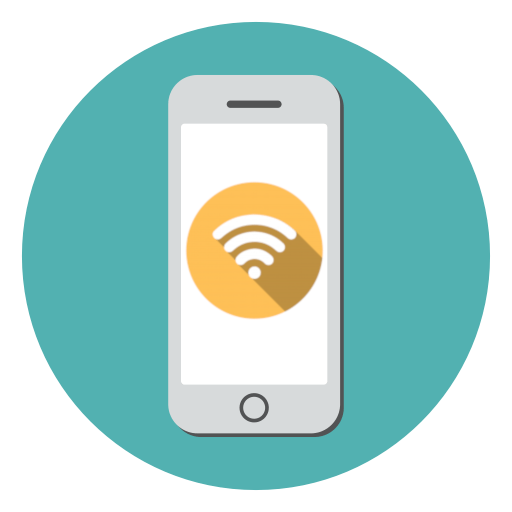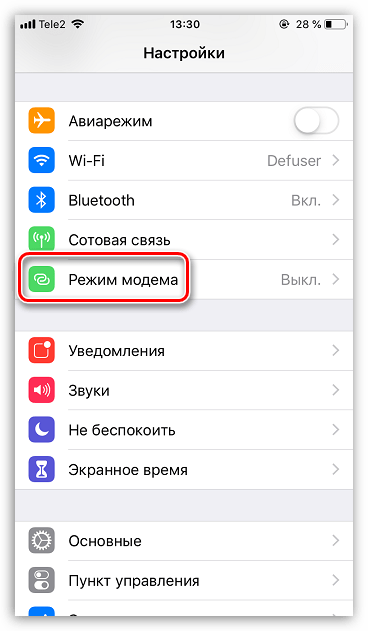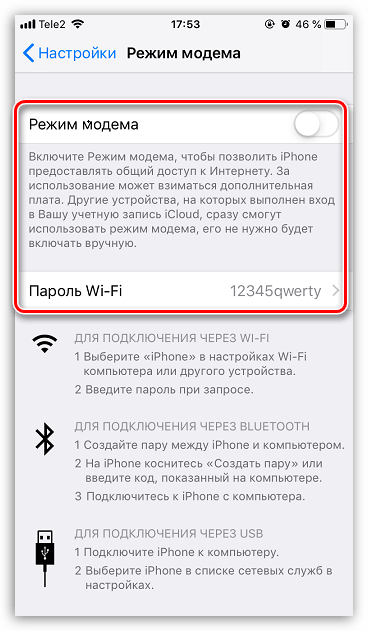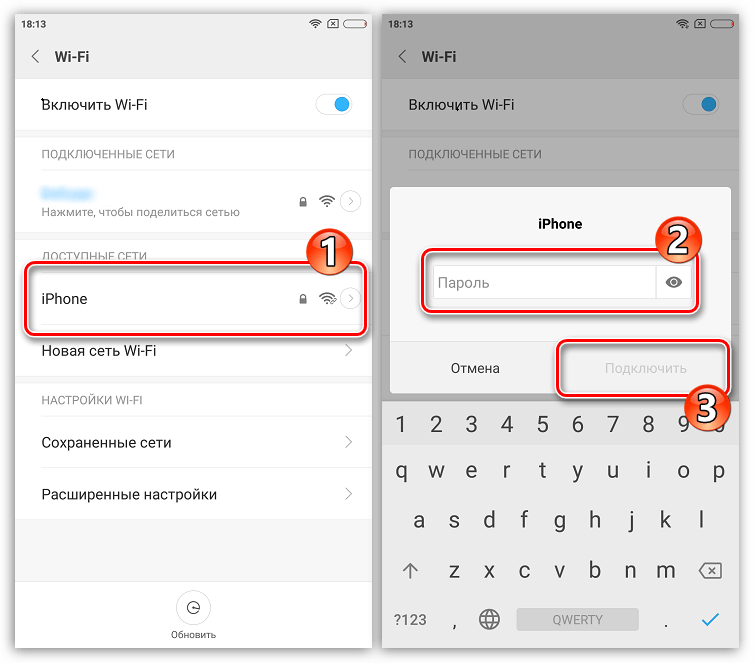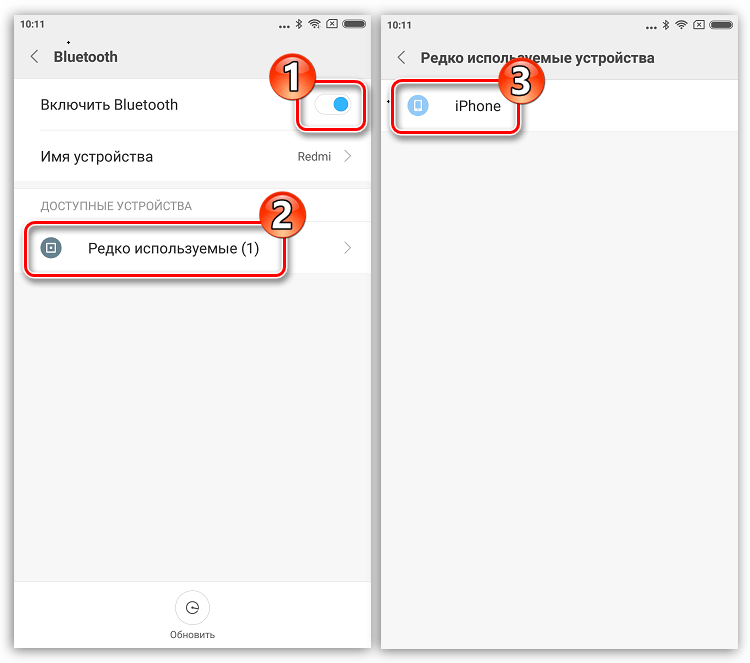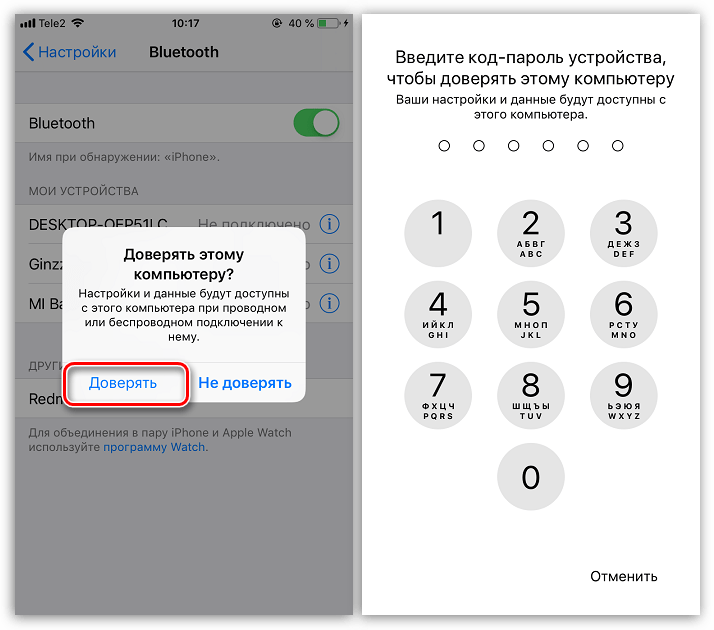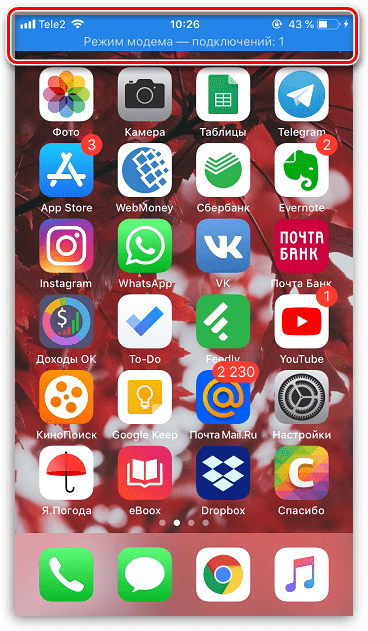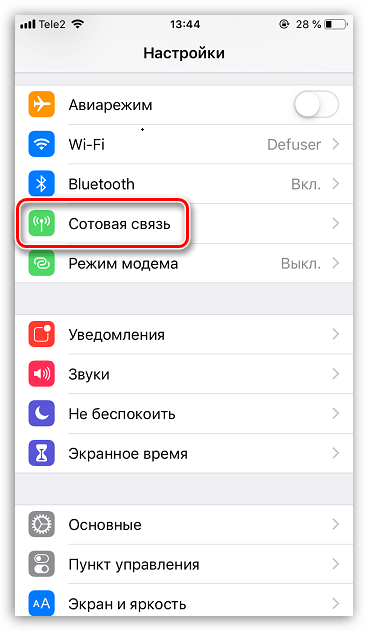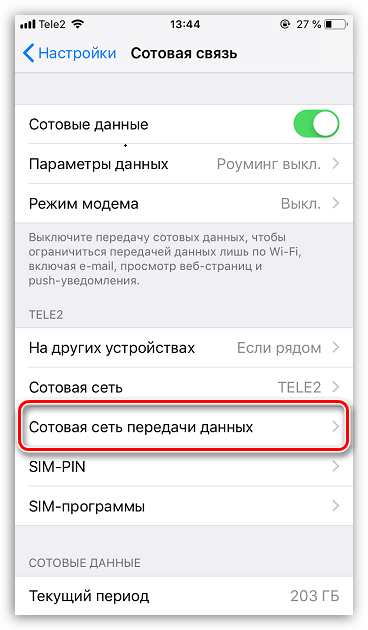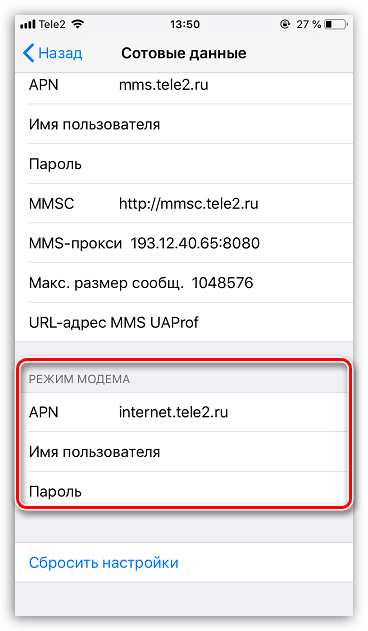- Настройка режима модема на устройстве iPhone или iPad
- Настройка режима модема
- Подключение с использованием режима модема через Wi-Fi, Bluetooth или USB
- Bluetooth
- Настройка автоматического подключения для членов семьи
- Отключение устройств
- Установка или смена пароля Wi-Fi
- Автоматическая раздача wi fi с iphone
- Как раздать Wi-Fi с iPhone
- Включаем режим модема
- Если на iPhone отсутствует кнопка «Режим модема»
- Теле2
- Билайн
- Мегафон
- Помогла ли вам эта статья?
- Поделиться статьей в социальных сетях:
- Еще статьи по данной теме:
Настройка режима модема на устройстве iPhone или iPad
Режим модема позволяет раздавать мобильный интернет с iPhone или iPad (Wi-Fi + Cellular) при отсутствии доступа к сети Wi-Fi.
Настройка режима модема
- Перейдите в меню «Настройки» > «Сотовые данные» > «Режим модема» или «Настройки» > «Режим модема».
- Нажмите ползунок рядом с функцией «Разрешать другим».
Если параметр «Режим модема» не отображается, обратитесь к своему оператору и узнайте, доступно ли использование режима модема в вашем тарифе.
Подключение с использованием режима модема через Wi-Fi, Bluetooth или USB
Можно подключиться к устройству в режиме модема через Wi-Fi, Bluetooth или USB. А устройства с iOS 13 или более поздней версии, подключенные с помощью режима модема, сохраняют подключение, даже если экран заблокирован, что позволяет получать на них уведомления и сообщения.
В этой статье приведено несколько советов по использованию каждого способа.
При подключении устройства к точке доступа в режиме модема строка состояния становится голубой и показывает количество подключенных устройств. Количество устройств, которые можно одновременно подключить к точке доступа в режиме модема, зависит от оператора и модели iPhone. Если другие устройства подключились к точке доступа в режиме модема через Wi-Fi, можно использовать только сотовую сеть передачи данных для подключения к Интернету через хост-устройство.
Для подключения выполните следующие действия.
На устройстве, к которому требуется подключиться, перейдите в раздел «Настройки» > «Сотовая связь» > «Режим модема» или «Настройки» > «Режим модема» и убедитесь, что этот режим включен. Затем проверьте пароль Wi-Fi и имя телефона. Оставайтесь на этом экране, пока не будет установлено подключение к другому устройству в сети Wi-Fi.
На устройстве, которое требуется подключить, выберите «Настройки» > Wi-Fi и найдите в списке iPhone или iPad. Затем нажмите сеть Wi-Fi, к которой требуется подключиться. При необходимости введите пароль для режима модема.
Bluetooth
Чтобы проверить, обнаруживается ли iPhone или iPad, перейдите на экран «Настройки» > Bluetooth и не закрывайте его. Затем на компьютере Mac или PC следуйте указаниям производителя, чтобы настроить подключение к сети Bluetooth. Подробнее об использовании режима модема с Bluetooth.
Режим модема поддерживает подключения по Bluetooth компьютеров Mac, PC и других устройств. Чтобы подключить другое устройство iOS, используйте Wi-Fi.
Убедитесь, что на компьютере Mac или PC установлена последняя версия iTunes. Затем подключите iPhone или iPad к компьютеру с помощью кабеля USB из комплекта поставки. Если появится запрос Доверять этому компьютеру?, нажмите кнопку «Доверять».
Настройка автоматического подключения для членов семьи
Вы можете настроить функцию «Семейный доступ», чтобы члены семьи могли автоматически подключаться к вашему устройству в режиме модема без необходимости вводить пароль. Вот что нужно сделать:
- На вашем устройстве, находящемся в режиме модема, перейдите в «Настройки» > «Режим модема» > «Семейный доступ».
- Включите функцию «Семейный доступ». Если эта функция не отображается, узнайте, как настроить функцию «Семейный доступ».
- Нажмите имя каждого из членов семьи и укажите, нужно ли им запрашивать подтверждение или можно автоматически подключаться к вашему устройству в режиме модема.
Отключение устройств
Чтобы отключить устройство, выключите режим модема, отключите Bluetooth или отсоедините кабель USB от устройства.
Установка или смена пароля Wi-Fi
Необходимо установить пароль Wi-Fi, чтобы настроить режим модема. Чтобы сменить пароль Wi-Fi, перейдите в меню «Настройки» > «Сотовая связь» > «Режим модема» или «Настройки» > «Режим модема», затем нажмите «Пароль Wi-Fi»*.
Выберите пароль Wi-Fi не менее чем из восьми символов ASCII. При использовании символов не из таблицы ASCII другие устройства не смогут подключаться к точке доступа в режиме модема. В таблицу ASCII не входят символы китайского, русского, японского и других языков. К символам ASCII относятся следующие:
- Все буквы латинского алфавита в верхнем и нижнем регистрах
- Цифры от 0 до 9
- Некоторые знаки пунктуации
* После изменения пароля любые подключенные устройства будут отключены.
Источник
Автоматическая раздача wi fi с iphone
Как настроить стабильный режим модем на IOS
Apple iPhone 7
Джейлбрейк: Нет
Описание проблемы:
Доброго дня всем! Есть такая проблема, имеем iphone 7 с безлимитным мобильным интернетом. Задача — раздавать с него интернет на другие ios устройства такие как ipad и другие айфоны. Когда нахожусь в машине стабильно раздается только через bluetooth соединение, но скорость максимум 1мб, при соединение через wifi в режиме модема все ок 30-40мб легко, но соединение нестабильное и часто обрывается, приходится клацать туда сюда кнопку режим модема. Какие есть варианты или кто как пользуется?
Работает часами если пользоваться устройством, т.е. если не включать блокировку экрана. СтОит на 5-10 минут заблокировать экран — связь пропадает, даже если устройства друг возле друга.
Сообщение отредактировал ИгорьАлександрович — 12.09.19, 20:43
Стоит проверить «Режим энергосбережения», возможно включен

так у вас получающий ipad обрывается? Если так — то так быть и должно. Это особенность работы планшета в p2p. У вас же они в разных учетках icloud. Верно?
Я думал что раздающий телефон обрывает связь.
Сообщение отредактировал t.r.o.n. — 12.09.19, 22:00
На сколько помню, эпл даже скупает это дермище. Если эпл это покупает, значит оно ему надо.
В любом случае, Apple не решает эту проблему уже десять лет точно. И всё решение, как это обычно у Apple и поклонников «пользовательского соглашения», выдуманного в Apple, сводится к незабвенному «спасение утопающих — дело рук самих утопающих».
Сообщение отредактировал Нor — 15.09.19, 00:19
В общем проблема отсоединений решается только переводом экрана принимающего устройства в постоянный активный режим, т.е. отключением блокировки экрана. Костыль конечно, но хоть так.
Народ такой еще вопрос, можно ли как то делать голосовые вызовы через айпад который подключен к айфону через вайфай?
К примеру, подключаю айпад к блютузу авто, делаю вызов через айпад который будет закреплен на торпеде. Пробывал работает так только если звонить по фейстайму либо через приложения типо вайбера и телеграма. А вот голосовые вызовы делать не хочет, пишет что надо подключить айфон и айпад к единой сети вайфая.
Сообщение отредактировал ИгорьАлександрович — 15.09.19, 18:04
Отсюда и вывод. Если Apple за последние десять лет всё никак не может решить проблему соединения при «засыпании» собственных устройств для любого приложения, которое распространяется через их же магазин, то для меня очень странно не воспользоваться готовыми решениями от разработчиков, которым тоже всё равно до художественного творчества Apple.
Почему это нет? Звонит же если подключить айфон и айпад к одной вай фай сети. Именно голосовой вызов идет, т.е. кроме мессенджров и фейстайма звонит через симку, а вот если соединить между собой айпад и телефон тогда нет.
Сообщение отредактировал ИгорьАлександрович — 15.09.19, 18:38

У вас на айпад есть приложение телефона? Через какую прогу вы звоните?
Добавлено 15.09.2019, 18:52:
Да, просто захожу в контакты и звоню. Если айфон и айпад в одной вайфай сети все работает. Задача как так же звонить когда нет отдельной сети вайфай.
Кстати, так же можно звонить на любой сотовый и городской через фейстайм, заходим в контакт и нажимаем вызов на сотовый/городской номер.
Сообщение отредактировал ИгорьАлександрович — 15.09.19, 19:00
Источник
Как раздать Wi-Fi с iPhone
В том случае, если у вас имеется ноутбук, планшет или любое другое устройство, поддерживающее подключение к точке доступа Wi-Fi, можно оснастить его интернетом с помощью iPhone. Для этих целей на смартфоне предусмотрен специальный режим модема.
Включаем режим модема
- Откройте на iPhone настройки. Выберите раздел «Режим модема».
С этого момента смартфон может использоваться для раздачи интернета одним из трех способов:
- Через Wi-Fi. Для этого с другого гаджета откройте список доступных точек Wi-Fi. Выберите название текущей точки доступа и укажите для нее пароль. Спустя пару мгновений подключение будет выполнено.
Через Bluetooth. Данное беспроводное соединение также можно использовать для подключения к точке доступа. Убедитесь, что на iPhone активирован Блютуз. На другом устройстве откройте поиск Bluetooth-устройств и выберите Айфон. Создайте пару, после чего доступ в интернет будет налажен.
Когда телефон будет использоваться в качестве модема, в верхней части экрана появится синяя строка, сообщающая о количестве подключенных устройств. С ее помощью вы сможете четко контролировать, когда к телефону кто-либо подключается.
Если на iPhone отсутствует кнопка «Режим модема»
Многие пользователи Айфон, настраивая режим модема в первый раз, сталкиваются с отсутствием данного пункта в телефоне. Связано это с тем, что в гаджет не внесены необходимые настройки оператора. В этом случае решить проблему можно, прописав их вручную.
- Перейдите к настройкам смартфона. Следом потребуется открыть раздел «Сотовая связь».
В следующем окне выберите пункт «Сотовая сеть передачи данных».
В отобразившемся окне найдите блок «Режим модема». Здесь понадобится внести информацию в соответствии с используемым на смартфоне оператором.
Теле2
- APN: internet.tele2.ru
- Имя пользователя и пароль: Данные поля оставьте незаполненными
- APN: internet.mts.ru
- Имя пользователя и пароль: В обеих графах укажите «mts» (без кавычек)
Билайн
- APN: internet.beeline.ru
- Имя пользователя и пароль: В обеих графах укажите «beeline» (без кавычек)
Мегафон
- APN: internet
- Имя пользователя и пароль: В обеих графах укажите «gdata» (без кавычек)
Для других операторов, как правило, указываются такие же настройки, как и для Мегафон.
Если у вас возникли какие-либо сложности при настройке режима модема на Айфон, задавайте свои вопросы в комментариях — мы постараемся помочь решить проблему.
Помимо этой статьи, на сайте еще 12486 инструкций.
Добавьте сайт Lumpics.ru в закладки (CTRL+D) и мы точно еще пригодимся вам.
Отблагодарите автора, поделитесь статьей в социальных сетях.
Помогла ли вам эта статья?
Поделиться статьей в социальных сетях:
Еще статьи по данной теме:
Вы рассказали о том, как включить и настроить штатную функцию раздачи мобильного интернета.
Так как раздать подключение к wi-fi-интернету?!
Здравствуйте. Все верно, мы рассказали о том, как включить и настроить штатную функцию раздачи мобильного интернета — именно после выполнения этих действий можно раздавать Wi-Fi. У вас не телефоне включен режим модема, на другом телефоне или ноутбуке/компьютере запускаете поиск беспроводной сети и находите ту, что создана на iPhone (название сети указано в его настройках), и подключаетесь к ней путем ввода пароля (он тоже указан в настройках iPhone). Один из возможных примеров подключения продемонстрирован в статье.
Т.е. другими словами вы не знаете, как раздать wi-fi-интернет?!
Вы статью читали вообще, поняли то, о чем в ней рассказывается? А мой комментарий читали? Что конкретно вам непонятно, на каком этапе возникают проблемы, если они возникают? Для того чтобы раздать wi-fi, достаточно выполнить действия из первых двух шагов настоящей статьи — включить «Режим модема» в «Настройках» iPhone (в актуальных версиях iOS переключатель, который требуется активировать, называется не «Режим модема», а «Разрешать другим») и выбрать тип раздачи интернета, в интересующем вас случае это «Через Wi-Fi». На этом все, далее остается лишь подключиться к созданной точке доступа с другого устройства. Если опция «Режим модема» недоступна в настройках вашего устройства, читайте вторую часть настоящей статьи, озаглавленную соответствующим образом.
Складывается ощущение, что под вопросом «как раздать wi-fi-интернет?» вы подразумеваете нечто совершенно иное, отличное от того, о чем рассказывается в статье. Быть может, стоит более простым и понятным языком, а главное, подробно озвучить то, какая перед вами стоит задача и какого результата требуется достичь, вместо того чтобы повторять вопрос, ответ на который уже был дан?
Раздать мобильный интернет — это разрешить доступ другим устройствам к мобильному (айфон подключен к сотовому интернету через сим-карту) интернету на айфоне через (в данном случае) wi-fi.
Соответственно раздать wi-fi-интернет — это разрешить доступ другим устройствам к wi-fi (айфон подключен к интернету через wi-fi) интернету на айфоне через (в данном случае) опять же wi-fi.
Другими словами меня интересует как на айфоне «раздать wi-fi через wi-fi (usb, bluetooth)», т.е. сделать из него аналог роутера или по крайней мере wi-fi-адаптера.
Раздать wi-fi через wi-fi на iPhone, как и на любом другом мобильном устройстве, нельзя. Да и какой в этом смысл, какая логика и в какой ситуации это вообще может потребоваться? Если у вас уже есть Wi-Fi-сеть, к которой подключен iPhone, значит, к ней могут подключиться и другие устройства, так как сигнал в данном случае раздается через роутер. Режим модема работает на базе принимаемого мобильного интернета, таким образом создается точка доступа к беспроводной сети, к которой могут подключаться другие устройства, то есть принимаемый iPhone мобильный интернет преобразуется на нем в беспроводной Wi-Fi. Это же и позволяет, цитируя вас, «сделать из него (iPhone) аналог роутера или по крайней мере wi-fi-адаптера», и это, в отличие от вашего запроса, более чем логично и необходимо во многих случаях, так как позволяет раздавать интернет на разные устройства в ситуации, когда изначально доступ к нему есть только у одного. Собственно поэтому он и называется «Режим модема» — модем ведь принимает сотовый, мобильный сигнал, а затем преобразует его в беспроводной Wi-Fi, к которому и можно подключиться.
> Раздать wi-fi через wi-fi на iPhone, как и на любом другом мобильном устройстве, нельзя.
Что касается любых мобильных устройств, то это не так. У андроида, насколько я знаю, такая возможность была штатно в первых версиях, существует сейчас штатно на последних samsung-ах, также есть решения в том числе на базе технологии wi-fi direct. Например NetShare, RouterNet.
> Да и какой в этом смысл, какая логика и в какой ситуации это вообще может потребоваться?
Позволяет во многих случаях обойтись без таких, несомненно, имеющих спрос устройств как мобильные роутеры, а также в форс-мажорных или временных ситуациях заменить повторители сигнала или даже обычные роутеры.
2.
Задайте вопрос или оставьте свое мнение Отменить комментарий
Источник